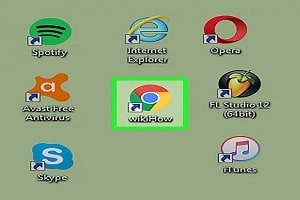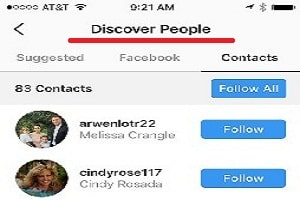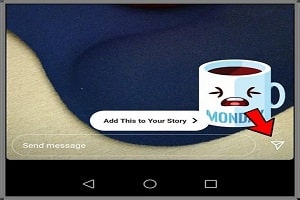اینستاگرام گزینههای زیادی برای تعامل با دیگران ارائه میدهد. یکی از راههایی که میتوانید با آن تعاملات خودتان را انجام دهید، پیام رسانی مستقیم است. ارسال پیام های مستقیم (Direct Message) در اینستاگرام به شما امکان میدهد بدون اینکه همه چیز را در معرض دید عموم قرار دهید، با دیگران ارتباط برقرار کنید. برای یادگیری نحوه ارسال پیام مستقیم در اینستاگرام با ما در این مقاله همراه شوید.
نحوه ارسال پیام مستقیم در اینستاگرام
برای ارسال پیام به صورت مستقیم باید این مراحل را انجام دهید:
1- اگر صفحه پیام مستقیم (Direct Message) باز نیست، ابتدا روی نماد پیام مستقیم (که شبیه یک هواپیمای کاغذی به نظر میرسد) در گوشه سمت راست بالای صفحه اصلی ضربه بزنید. این قسمت همان جایی است که شما میتوانید پیام های جدید خودتان را دریافت و یا ارسال کنید. پیام های جدید شما با ضربه زدن روی هر کدام از شمارهها آشکار میشوند.

2- روی مداد در نماد مربع ضربه بزنید. با این کار یک صفحه پیام جدید ظاهر میشود.
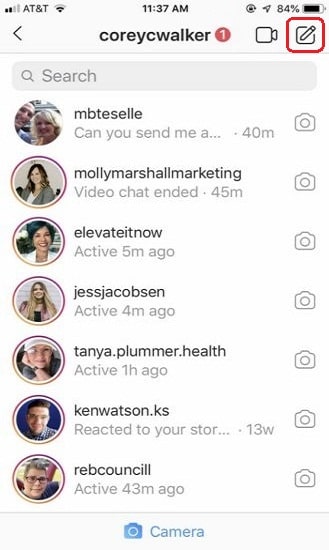
3- نامی را در کادر جستجو، تایپ کنید یا در فهرست پیشنهادی بالا و پایین بروید تا گیرندگان را بیابید و سپس روی نام کاربری آنها ضربه بزنید.
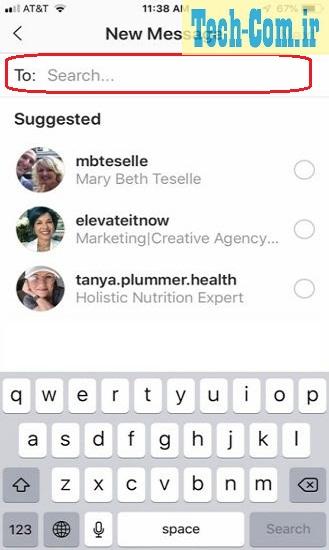
پس از ضربه زدن روی نام گیرنده، یک علامت تیک آبی در سمت راست نام گیرنده ظاهر میشود. همچنین میتوانید یک یا چند گیرنده را برای یک پیام مشخص کنید.
4- در گوشی آیفون، روی گزینه بعدی (Next) ضربه بزنید. در گوشیهای اندرویدی، پس از انتخاب یک یا چند گیرنده، کادر پیام در پایین صفحه ظاهر میشود.
5- شروع به تایپ کردن در کادر پیام در پایین صفحه کنید و پس از تکمیل پیام خود روی گزینه ارسال (Send) ضربه بزنید.
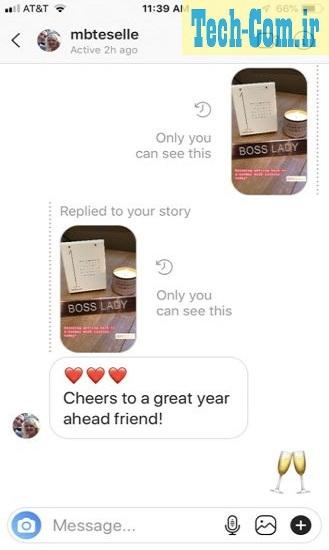
6- با ضربه زدن روی نماد فلش (<) به صفحه پیام های مستقیم بازگردید.
پیامی که ارسال کردید در بالای لیست ظاهر میشود. هر ورودی پیام در لیست، نام گیرنده یا گروه را به شما نشان میدهد. همچنین اینکه آیا گیرنده در حال حاضر فعال است یا آخرین بار چه زمانی فعال بوده است را هم به شما نشان میدهدد.
با ضربه زدن روی ورودی پیام، پیام خود را روی صفحه نمایش مشاهده کنید.
7- با ضربه زدن یا کلیک کردن بر روی نماد فلش (<) به صفحه اصلی اینستاگرام بازگردید.
میتوانید انگشت خودتان را بر روی پیام بگذارید و نگه دارید، سپس ارسال پیام را لغو کنید. برای این کار باید در گوشی آیفون روی گزینه عدم ارسال (Unsend) و در گوشی اندرویدی روی گزینه عدم ارسال پیام (Unsend Message) ضربه بزنید. اکنون پیام از بخش مکالمه پاک میشود، اما ممکن است مخاطب مورد نظر پیام را دیده باشد.
اشتراک گذاری عکس و فیلم از طریق پیام مستقیم در اینستاگرام
اگر ارسال پیامک برای شما خیلی خسته کننده است، میتوانید یک عکس یا ویدیو بگیرید و آن را برای شخص مورد نظر ارسال کنید. حتی میتوانید عکس را با متن، فیلترها، گیف و موارد دیگر سفارشی کنید. برای این کار مراحل زیر را انجام دهید:
1- ابتدا روی نماد Direct از صفحه اصلی یا پنجره اینستاگرام ضربه بزنید. سپس در صفحه اصلی بخش پیام های مستقیم، روی نماد آبی رنگ دوربین ضربه بزنید.
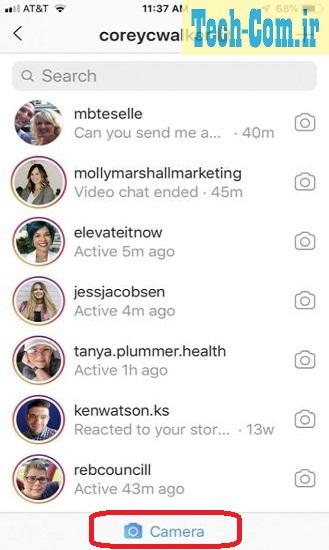
2- با ضربه زدن روی دکمه سفید یا نگه داشتن دکمه سفید میتوانید یک عکس یا فیلم بگیرید. همچنین، میتوانید با ضربه زدن بر مربع کوچک در سمت چپ پایین صفحه دوربین یک عکس یا فیلم را از گالری خود انتخاب کنید.
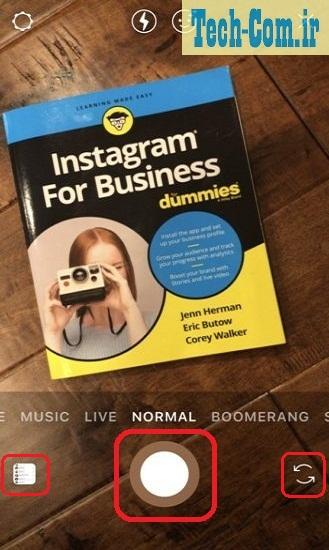
نماد سوئیچ دوربینها در سمت راست دکمه سفید ظاهر میشود تا در صورت لزوم بتوانید بین دوربینهای جلو و عقب سوئیچ کنید. اگر از چیزی که گرفتهاید ناراضی هستید، روی نماد ایکس (X) ضربه بزنید تا عکس یا ویدیو حذف شود و دوباره امتحان کنید.
3- اگر میخواهید متن را در بالای عکس یا ویدیوی خود لایه بندی کنید، روی نماد متن (Aa) ضربه بزنید. سپس پیام خود را تایپ کنید و در آخر روی گزینه انجام شد (Done) ضربه بزنید.
عکسها و ویدیوهای این قسمت مانند بخش استوری اینستاگرام قابلیت سفارشی شدن را دارند.
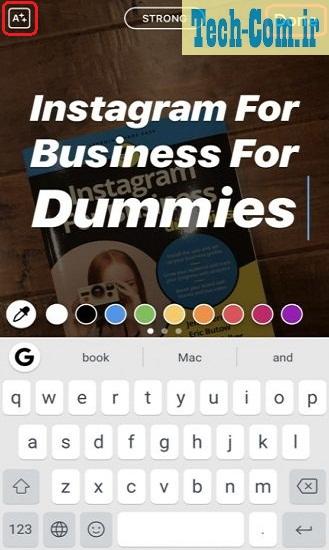
4- روی گزینه ارسال به (Send To) در پایین سمت راست ضربه بزنید.
5- با پیمایش در لیست گیرندگان و سپس ضربه زدن روی گزینه ارسال در کنار یک یا چند نام کاربری، گیرندگان خود را انتخاب کنید.
عکس بلافاصله ارسال میشود و یک نوار آبی رنگ در پایین صفحه انجام شدن فرایند ارسال را به شما نشان میدهد. همچنین میتوانید عکس خود را برای نمایش در استوری اینستاگرام یا لیست دوستان نزدیک خود ارسال کنید.
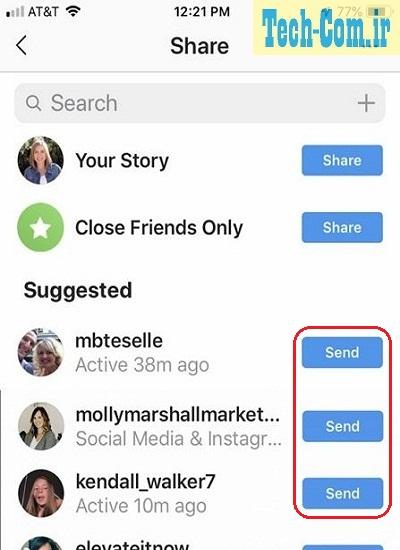
شما میتوانید با ضربه زدن روی کادر جستجو در بالای لیست و تایپ عبارات جستجوی خود، یک گیرنده را جستجو کنید. همانطور که تایپ میکنید، نامهای کاربری که بیشتر با حروف تایپ شده مطابقت دارند در لیست نتایج ظاهر میشوند. وقتی نام گیرندگان مورد نظر را پیدا کردید، روی نام آنها در لیست ضربه بزنید.
6- روی گزینه انجام شد (Done) ضربه بزنید.
پیامهای ارسال شده در بخش دایرکت خصوصی هستند و به این معنی است که شما نمیتوانید کارهایی را که میتوانید با یک پیام عمومی انجام بدهید را با یک پیام مستقیم انجام دهید. این کارها شامل موارد زیر هستند:
- شما نمیتوانید عکسها یا ویدیوهای ارسال شده با بخش پیام های مستقیم اینستاگرام را در سایر وب سایتهای شبکههای اجتماعی به اشتراک بگذارید.
- هر هشتگ یا مکانی که به پیام خصوصی خود اضافه کنید در اینستاگرام قابل جستجو نیست.
- پیامهای شما در صفحه فید یا نمایه شما ظاهر نمیشوند. با این حال، میتوانید عکس یا ویدیوی فیلمبرداری شده در دایرکت اینستاگرام را به استوری اینستاگرام خود ارسال کنید.
آیا عکسها و فیلمها برای همیشه در پیام ماندگار هستند یا ناپدید میشوند؟ پاسخ این است که، بستگی دارد. اگر عکس یا ویدیویی را با استفاده از روشی که قبلاً ذکر شد ارسال کنید، عکس یا ویدیو برای مدت نامحدودی در بخش پیامهای گیرنده قابل مشاهده خواهد بود. با این حال، اگر میخواهید یک عکس یا ویدیوی ناپدید شونده ارسال کنید میتوانید دستورالعملهای بخش بعدی را دنبال کنید.
ارسال یک عکس یا ویدئو ناپدید شونده در بخش Direct Message
1- روی نماد پیام های مستقیم که در گوشه سمت راست بالای صفحه اصلی شما قرار دارد، ضربه بزنید.
2- از طریق بخش جستجو مخاطب مورد نظر خود را بیابید و پس از یافتن فرد مناسب روی نام او ضربه بزنید یا در پیامهای موجود خود پیمایش کنید تا شخص مورد نظر را پیدا کنید.
اگر قبلاً با مخاطب مکالمه داشتهاید، رشته پیامهای قدیمی ظاهر میشود. در غیر این صورت، یک صفحه خالی با نام مخاطب در بالا و یک نوار پیام در پایین مشاهده خواهید کرد.
3- برای رفتن به بخش دوربین، روی نماد دوربین آبی رنگ در پایین صفحه ضربه بزنید.
4- با ضربه زدن یا کلیک کردن روی دکمه سفید عکس بگیرید، یا دکمه سفید را پایین نگه دارید تا یک ویدیو تهیه کنید.
اگر ترجیح میدهید از عکس یا ویدیویی که قبلا گرفتهاید استفاده کنید، میتوانید با ضربه زدن روی مربع کوچک در سمت چپ پایین صفحه دوربین، عکس یا فیلم مورد نظر خودتان را انتخاب کنید. همچنین میتوانید برای انتخاب چند عکس به طور همز زمان ابتدا روی گزینه انتخاب چندگانه (Select Multiple) ضربه بزنید و به انتخاب چندین فایل بپردازید.
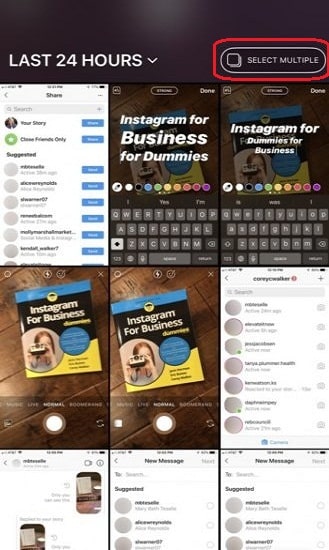
5- اگر میخواهید یک متن خاص را در بالای عکس یا ویدیوی خود قرار بدهید، روی نماد متن (Aa) ضربه بزنید. پیام مورد نظر خود را تایپ کنید و سپس روی گزینه انجام شد (Done) ضربه بزنید.
6- پس از تکمیل هر گونه سفارشیسازی، میتوانید با حرکت به چپ یا راست تصویر حالت مشاهده شدن را انتخاب کنید و تصمیم بگیرید که چگونه میخواهید عکس مشاهده شود. شما میتوانید یکی از حالت های مشاهده یکبار (View Once)، مجاز به پخش مجدد (Allow Replay) یا نگه داشتن در چت (Keep in Chat) را انتخاب کنید.
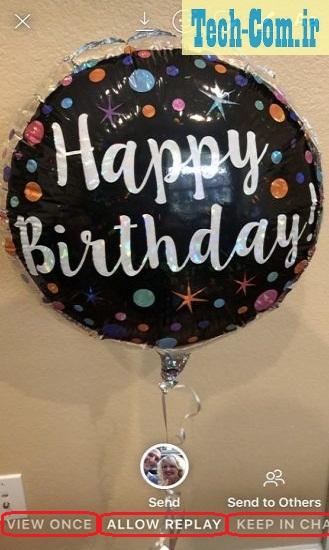
حالت مشاهده یکبار (View Once) اجازه میدهد تا عکس یا ویدئو ارسال شده توسط شما فقط یک بار مشاهده بشود و سپس ناپدید میشود. گزینه مجاز به پخش مجدد (Allow Replay) فایل ارسال شده را یک بار نمایش میدهد و یک پخش مجدد را امکان پذیر میکند و سپس ناپدید میشود. حالت نگه داشتن در چت (Keep in Chat) عکس یا ویدیو را در رشته پیام به طور نامحدود نگه میدارد.
7- پس از انتخاب روش مشاهده، روی دکمه ارسال ضربه بزنید. همچنین اگر میخواهید پیام مورد نظر را به بخش استوری اینستاگرام، دوستان نزدیک یا سایر مخاطبین خود ارسال کنید، میتوانید دکمه ارسال به دیگران را نیز انتخاب کنید.
مطالبی که شاید برای شما مفید باشد
تنظیمات حریم خصوصی استوری اینستاگرام
تغییر نام کاربری حساب اینستاگرام